用户发现win11系统的磁盘清理功能没有了,这要怎么办呢,用户首先点击win11电脑的开始图标,然后点击所有应用,接着在Windows工具界面就能找到磁盘清理功能啦,也可以在搜索框内搜索磁盘清理,搜索到之后就能快速打开win11电脑的磁盘清理功能啦。
win11磁盘清理没了解决方法
1、按键盘上的【Win】键,或点击任务栏上的【开始图标】,接着点击【所有应用】
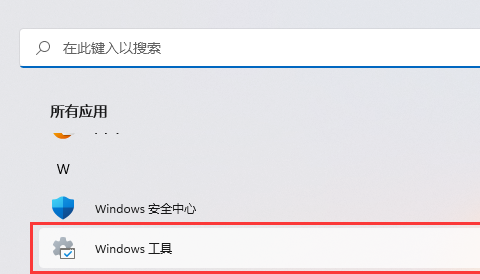
2、所有应用下,我们找到并点击打开【Windows 工具】
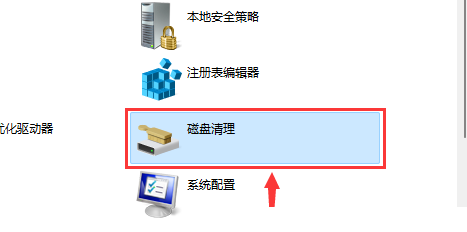
3、Windows 工具窗口,就可以找到【磁盘清理】了
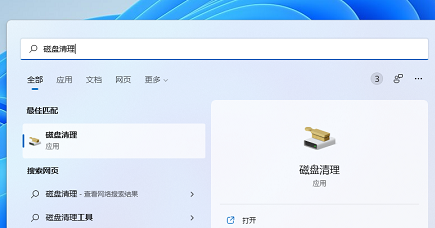
4、也可以直接在开始菜单的搜索框里输入【磁盘清理】,找到这个功能并打开
相关阅读
热门教程
最新教程